Im Zuge des gefürchteten Hackings, das überall zu wüten scheint, habe ich allen meinen sozialen Konten, einschließlich Instagram und WhatsApp, zusätzlichen Schutz geboten. Und ich denke, ich sollte nicht länger warten, um auch dem Facebook-Konto eine zusätzliche Schutzebene hinzuzufügen. Bist du auch auf der gleichen Seite? Lesen Sie weiter!
- So richten Sie die Zwei-Faktor-Authentifizierung für Facebook auf Ihrem iPhone oder iPad ein
- So aktivieren Sie die Zwei-Faktor-Authentifizierung für Facebook von Android aus
- Zwei-Faktor-Authentifizierung für Facebook über das Web einrichten
- So deaktivieren Sie die Zwei-Faktor-Authentifizierung auf Facebook
So richten Sie die Zwei-Faktor-Authentifizierung für Facebook auf Ihrem iPhone oder iPad ein
Schritt 1 . Öffnen Sie Facebook App → tippen Sie auf den Menü-Button in der unteren rechten Ecke → Einstellungen → Kontoeinstellungen.
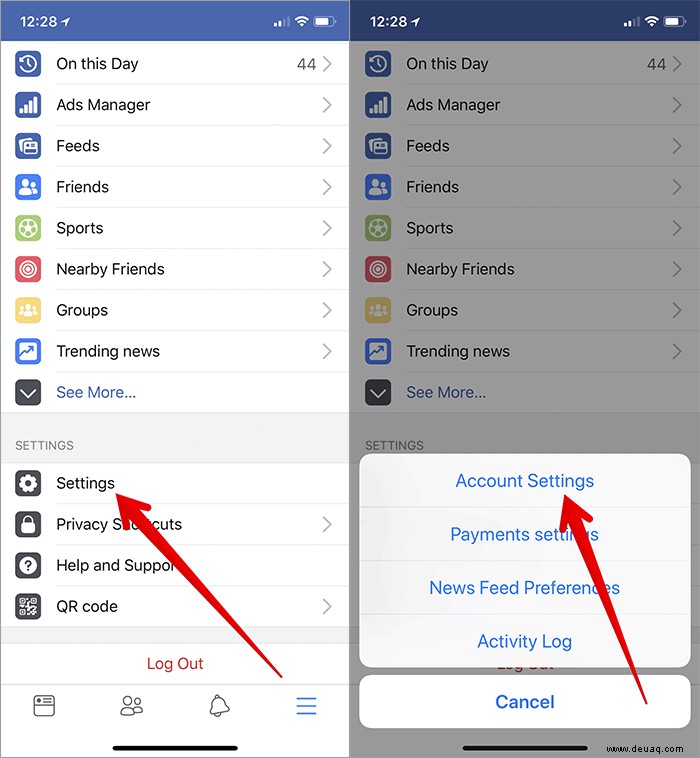
Schritt #2. Tippen Sie nun auf Sicherheit und Anmeldung.
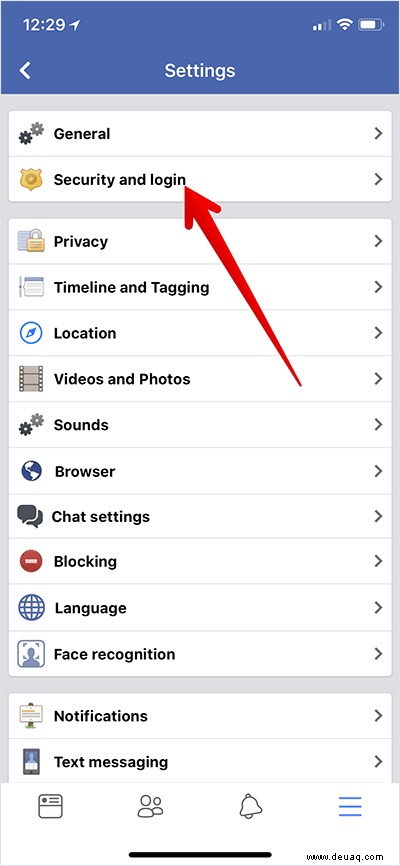
Schritt #3. Tippen Sie dann auf Zwei-Faktor-Authentifizierung verwenden.
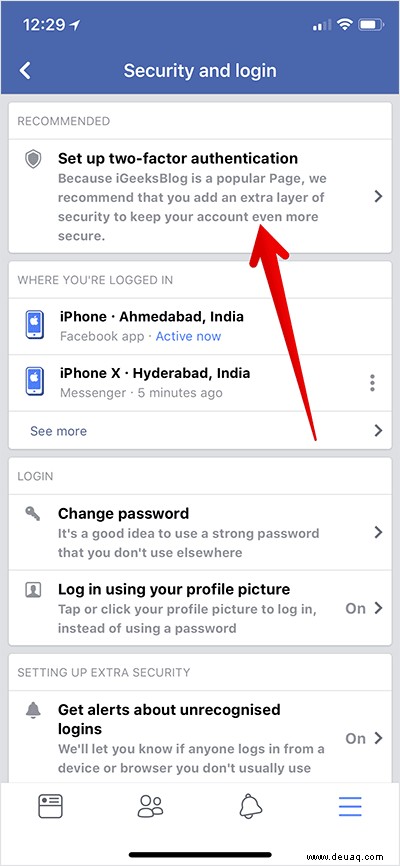
Schritt #4. Auf Ihrem iPhone oder iPad müssen Sie auf das Kontrollkästchen neben Zwei-Faktor-Authentifizierung tippen Geben Sie dann Ihr Passwort ein um fortzufahren.
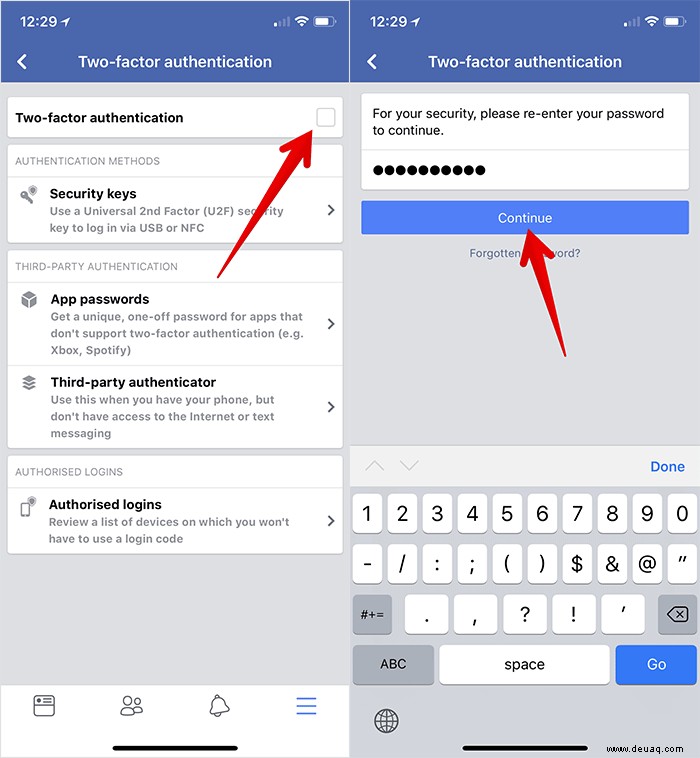
Schritt #5. Tippen Sie auf Zwei-Faktor-Authentifizierung einrichten und tippen Sie auf Weiter.
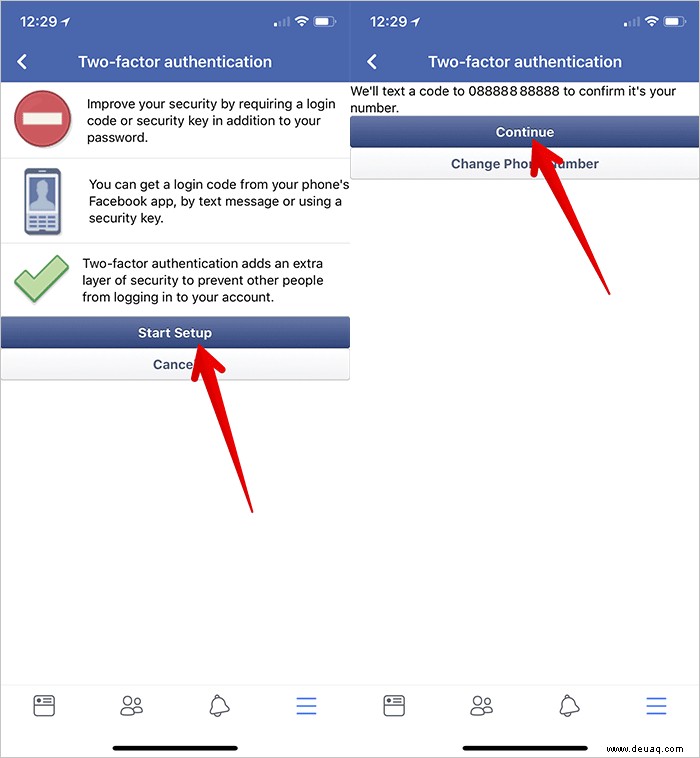
Schritt #6. Geben Sie den Bestätigungscode ein und tippen Sie auf Schließen in Facebook auf dem iPhone.
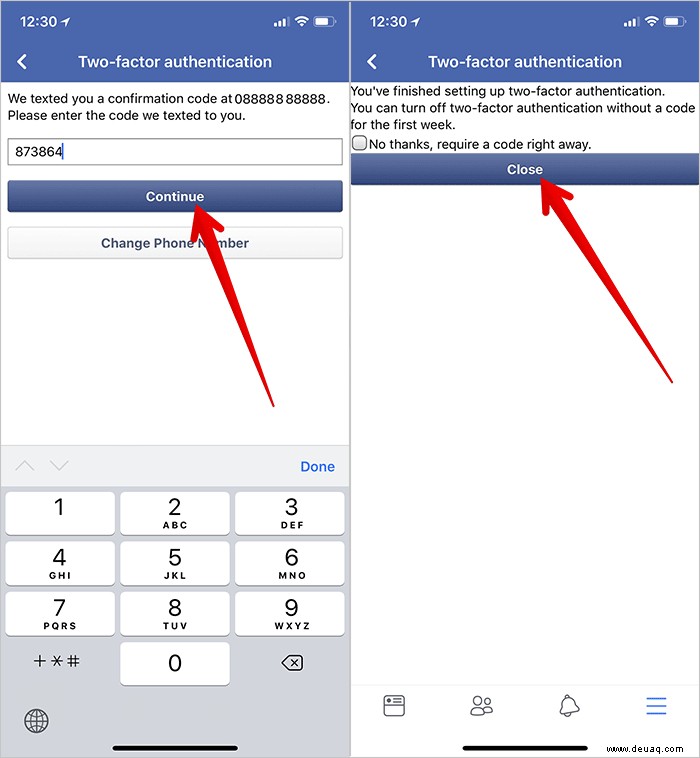
So aktivieren Sie die Zwei-Faktor-Authentifizierung für Facebook von Android aus
Schritt 1. Starten Sie die Facebook-App und tippen Sie auf die Menüschaltfläche in der oberen rechten Ecke → Tippen Sie auf Kontoeinstellungen.
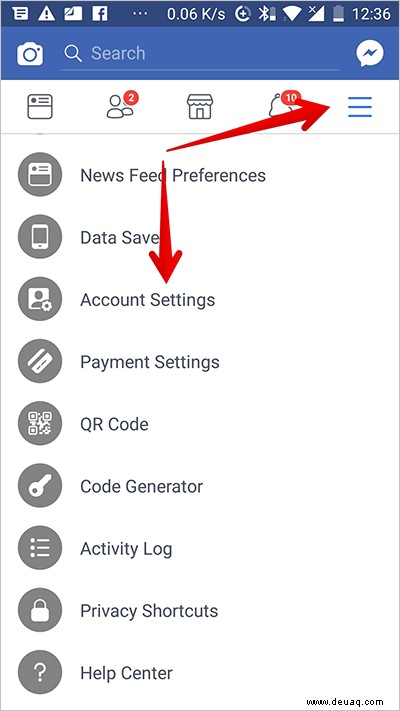
Schritt #2. Tippen Sie auf Sicherheit und Login.
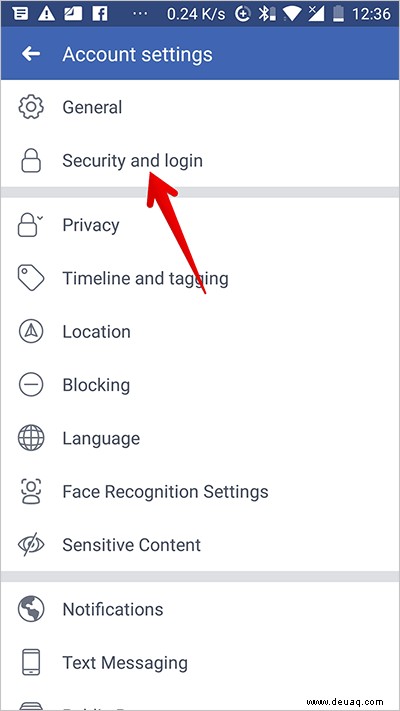
Schritt #3. Scrollen Sie nach unten zu Zwei-Faktor-Authentifizierung verwenden und tippen Sie darauf.
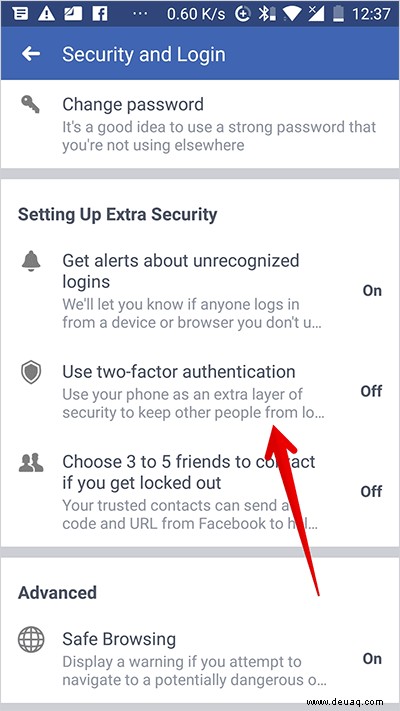
Schritt #4. Auf Ihrem Android-Gerät müssen Sie auf das Kontrollkästchen neben Zwei-Faktor-Authentifizierung tippen Geben Sie dann Ihr Passwort ein, um fortzufahren, und tippen Sie auf Einrichtung starten.
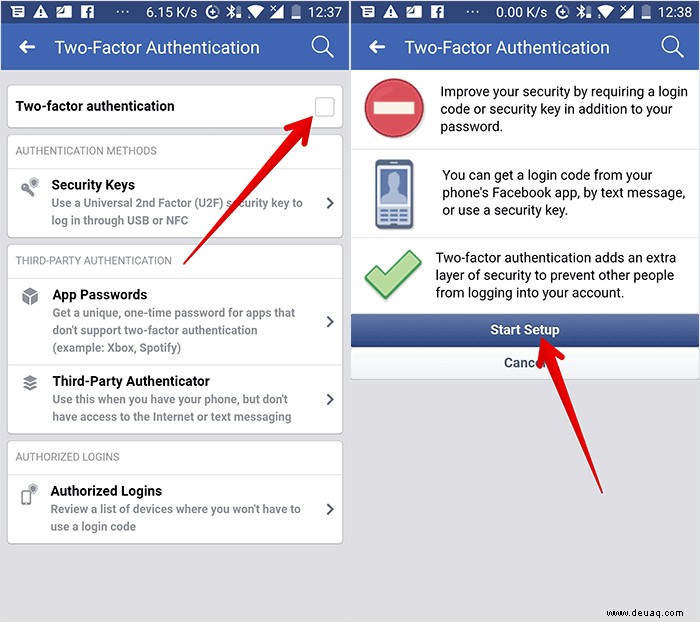
Schritt #5. Geben Sie Ihren Bestätigungscode ein → Tippen Sie abschließend auf Schließen.
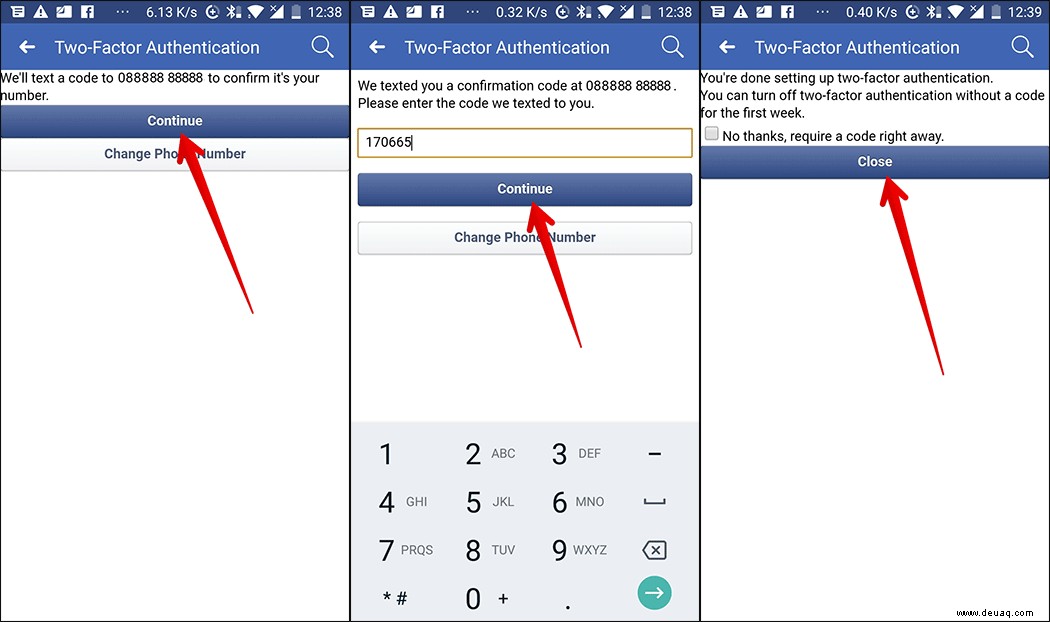
Zwei-Faktor-Authentifizierung für Facebook über das Web einrichten
Schritt 1. Öffnen Sie einen beliebigen Webbrowser und gehen Sie zu facebook.com → klicken Sie auf die Menüschaltfläche (sieht aus wie ein kleiner Abwärtspfeil) und wählen Sie Einstellungen. aus
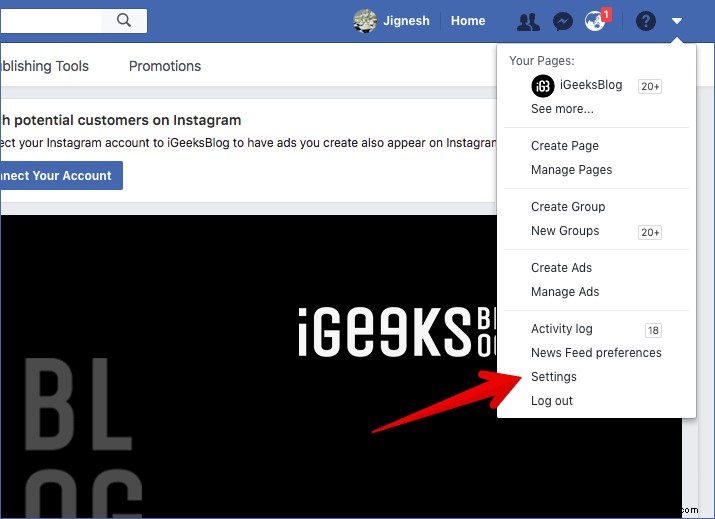
Schritt #2. Klicken Sie nun auf Sicherheit und Anmeldung → Klicken Sie auf Bearbeiten neben Zwei-Faktor-Authentifizierung einrichten.
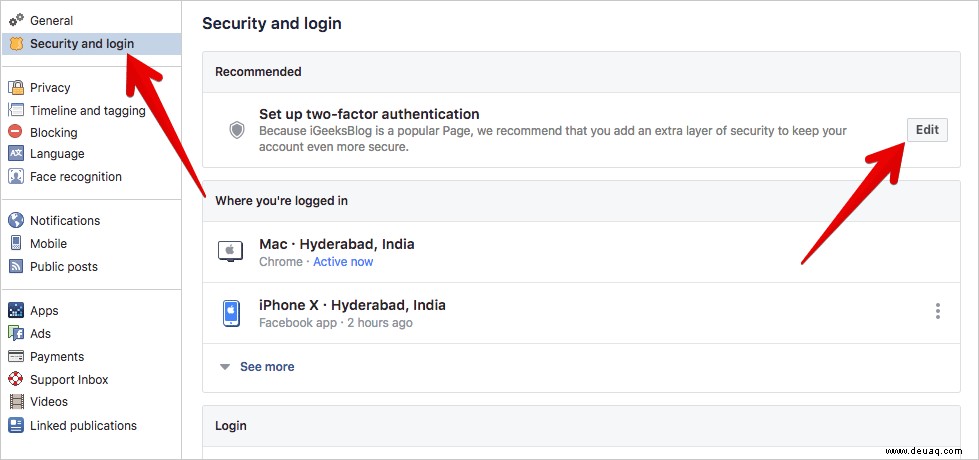
Schritt #3. Klicken Sie auf Einrichten.
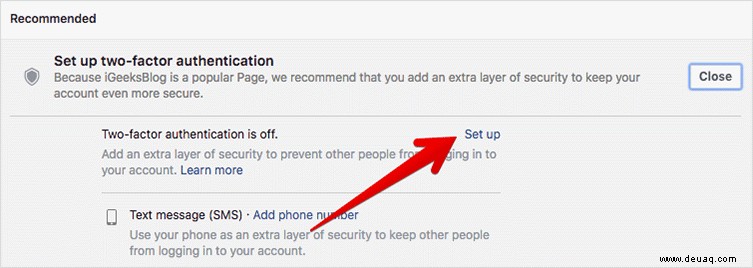
Schritt #4. Klicken Sie auf Aktivieren im Popup → geben Sie Ihr Passwort ein um fortzufahren.
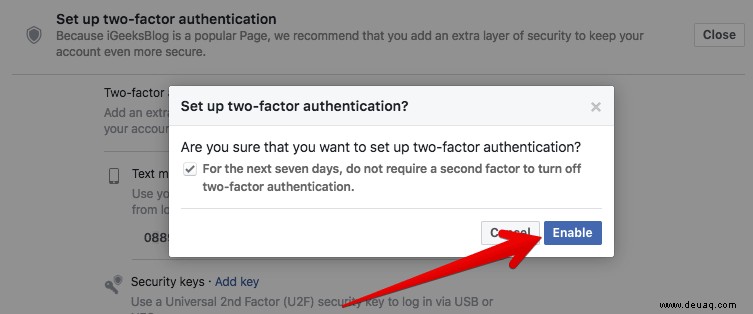
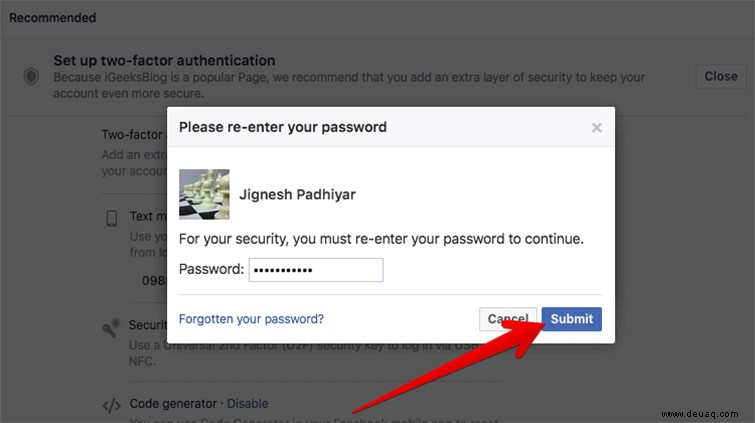
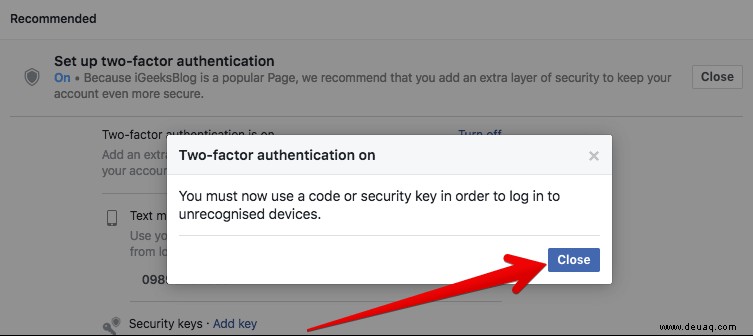
Schritt #5. Als nächstes müssen Sie die bevorzugte Authentifizierungsmethode auswählen und befolgen Sie dann die Anweisungen auf dem Bildschirm, um es einzurichten.
Sie haben mehrere Authentifizierungsmethoden zur Auswahl.
- SMS-Codes von Ihrem Mobiltelefon
- Sicherheitscodes vom Code Generator
- Tippen Sie auf Ihrem Sicherheitsschlüssel auf einem kompatiblen Gerät
- Sicherheitscodes von einer Drittanbieter-App
- Ihren Anmeldeversuch von einem vertrauenswürdigen Gerät genehmigen
- Gedruckte Wiederherstellungscodes verwenden
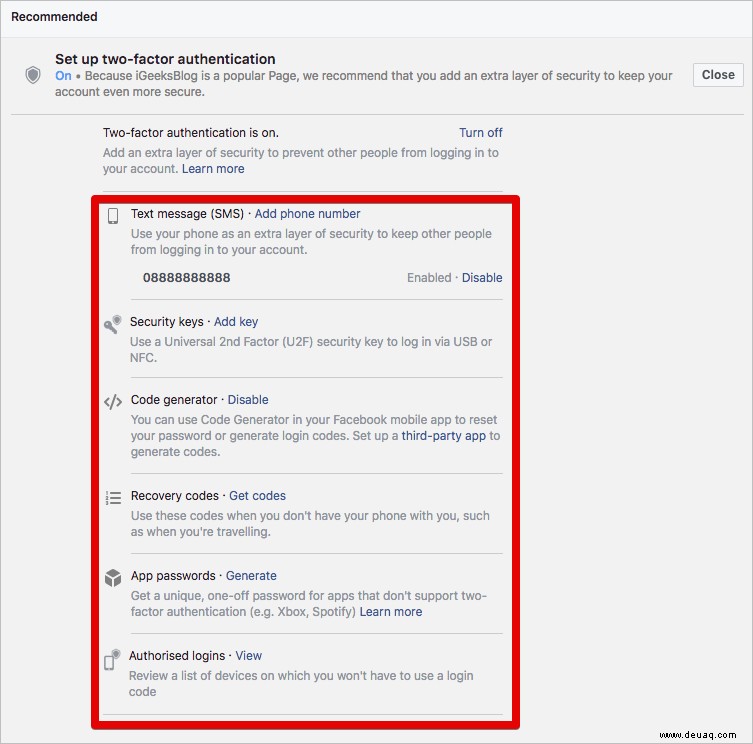
Je nach Bedarf können Sie eine Authentifizierungsmethode auswählen, um Ihr Konto zu schützen. Sie müssen jedoch Textnachrichtencodes (SMS) aktiviert lassen oder zumindest den Sicherheitsschlüssel und den Codegenerator aktiviert lassen.
Sie können Ihr mobiles Gerät oder Ihren Computer speichern, damit Sie bei der erneuten Anmeldung keinen Sicherheitscode eingeben müssen. Achten Sie bei Verwendung eines öffentlichen Computers darauf, nicht auf Diesen Browser speichern zu klicken .
So deaktivieren Sie die Zwei-Faktor-Authentifizierung auf Facebook
Wenn Sie diese Sicherheitsfunktion einmal nicht verwenden möchten, können Sie sie einfach deaktivieren, indem Sie die gleichen Schritte wie oben beschrieben ausführen.
Auf Ihrem iOS-Gerät:
Schritt 1. Öffnen Sie Facebook → Tippen Sie auf Menü Schaltfläche → Tippen Sie auf Einstellungen → Tippen Sie auf Kontoeinstellungen → Sicherheit und Anmeldung → Zwei-Faktor-Authentifizierung.
Schritt #2. Jetzt deaktivieren das Kästchen für die Zwei-Faktor-Authentifizierung. Zur Bestätigung müssen Sie Ihr Passwort eingeben.
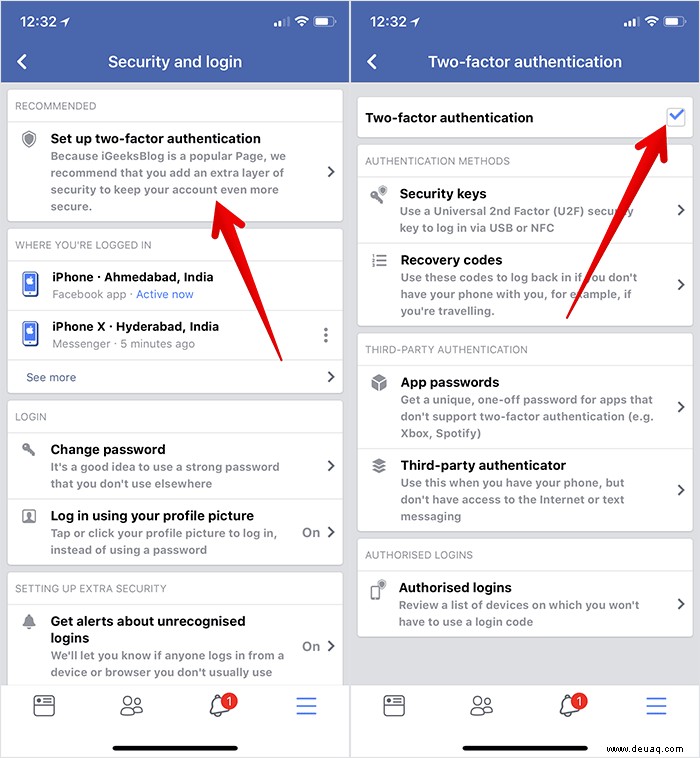
Auf Ihrem Android-Gerät:
Schritt 1. Starten Sie Facebook → Tippen Sie auf Menü Schaltfläche → nach unten scrollen tippen Sie auf Kontoeinstellungen → Sicherheit und Anmeldung → Zwei-Faktor-Authentifizierung.
Schritt #2. Jetzt müssen Sie deaktivieren das Feld für die Zwei-Faktor-Authentifizierung.
Geben Sie dann Ihr Passwort ein zu bestätigen.
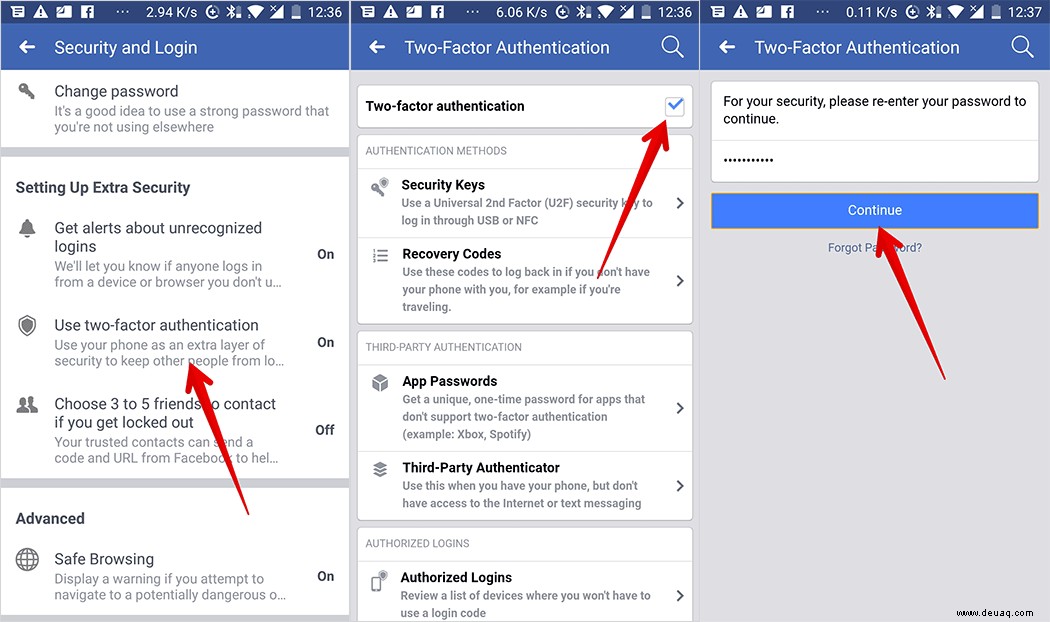
Auf Ihrem Desktop:
Schritt 1. Gehen Sie zu facebook.com → und klicken Sie oben rechts auf den kleinen Abwärtspfeil → Einstellungen → Sicherheit und Anmeldung → Klicken Sie auf Bearbeiten das steht direkt neben der Zwei-Faktor-Authentifizierung.
Schritt #2. Klicken Sie auf Deaktivieren → Klicken Sie auf Deaktivieren. Geben Sie dann Ihr Passwort ein zu bestätigen.
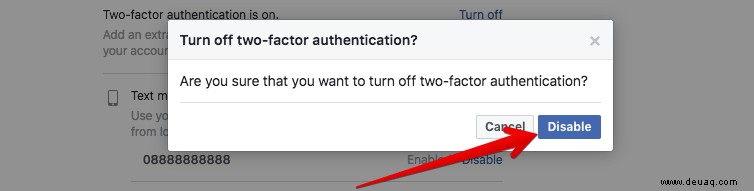
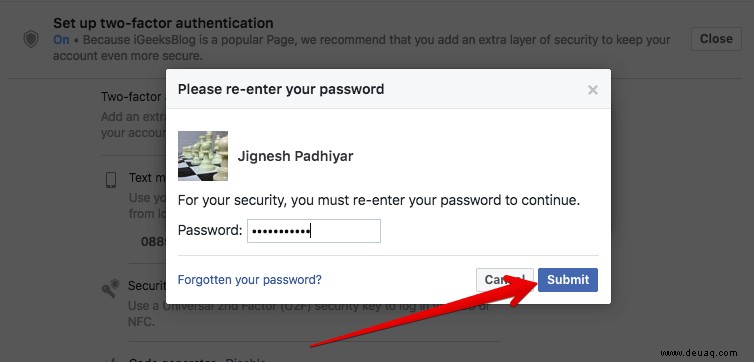
Halten Sie Ihr Konto geschützt!
So können Sie sicherstellen, dass Ihr Konto über den erforderlichen Schutz verfügt, um Hacking zu verhindern. Haben Sie Fragen? Schreib es in die Kommentare.
Vielleicht möchten Sie auch diese Posts empfehlen:
- So senden oder empfangen Sie Geld mit Facebook Messenger auf dem iPhone
- Facebook-App kann nicht auf iPhone oder iPad aktualisiert oder heruntergeladen werden
- Beste Facebook Cover Creator iPhone/iPad-Apps für kreative FB-Cover!
- So deaktivieren oder löschen Sie Ihr Facebook-Konto auf dem iPhone